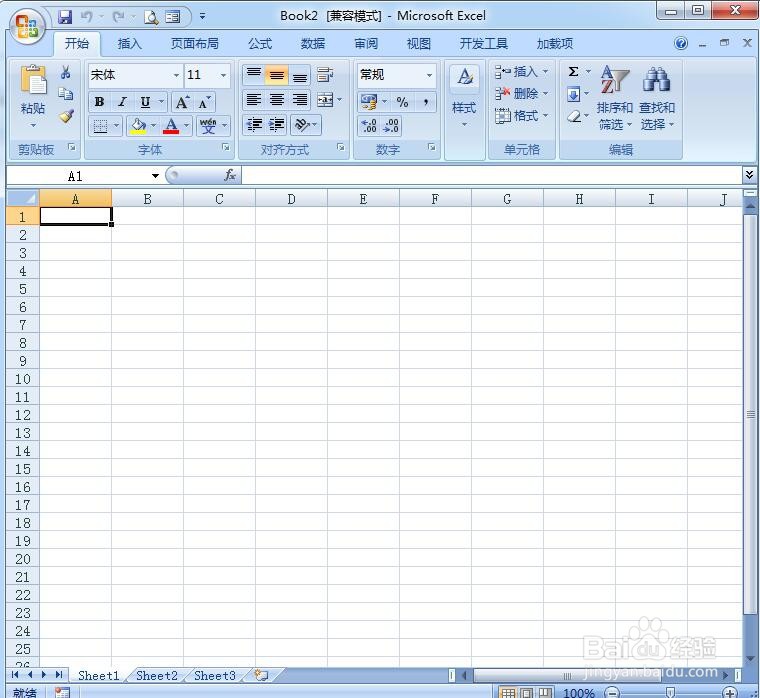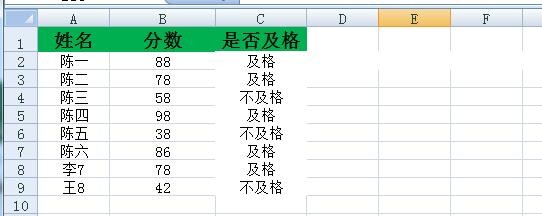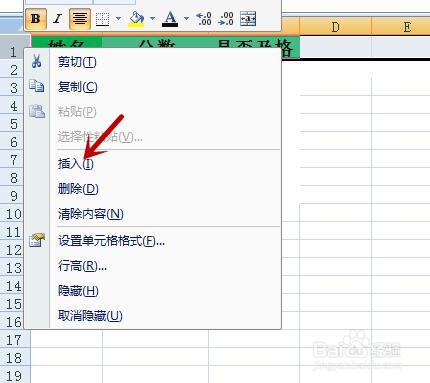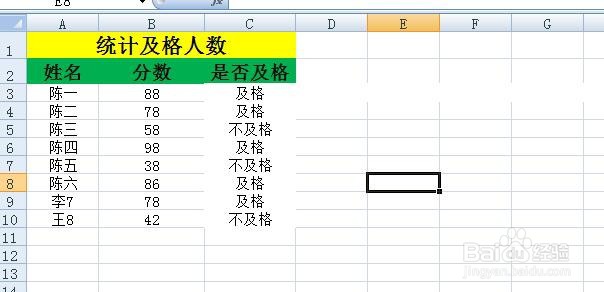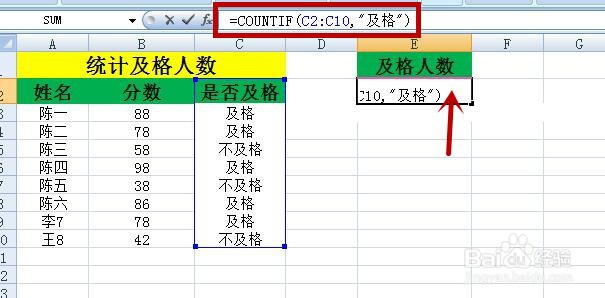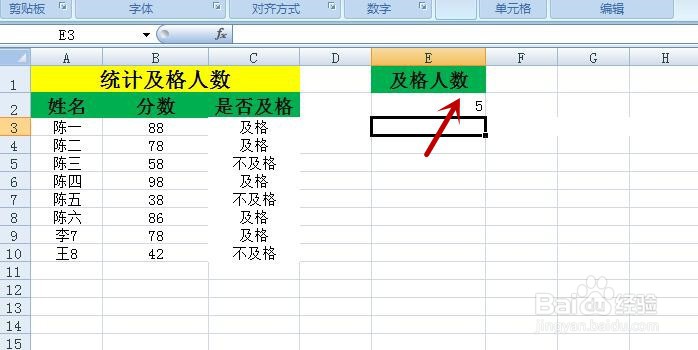Excel表格中如何统计及格人数
1、启动电脑,双击桌面Excel2010图标,打开主界面
2、在表格中导入一张学生成绩表,如下图所示
3、第一行鼠标右键,在弹出列表中点击“插入”命令
4、即插入一个新第一行,设置单元格合并,然后输入“统计及格人数”文本文字并设置背景颜色字体等样式
5、在E1单元格输入文本文字“及格人数”,然后鼠标单击选中E2单元格,在编辑栏中输入函墙绅褡孛数公式“=COUNTIF(C2:C10,"及格")
6、按键盘上回车键确认即在E2单元格显示统计结果,如下图所示
声明:本网站引用、摘录或转载内容仅供网站访问者交流或参考,不代表本站立场,如存在版权或非法内容,请联系站长删除,联系邮箱:site.kefu@qq.com。
阅读量:39
阅读量:75
阅读量:29
阅读量:23
阅读量:69